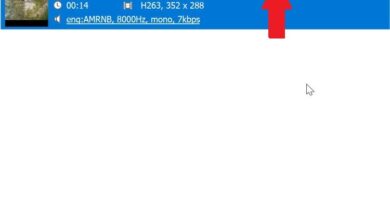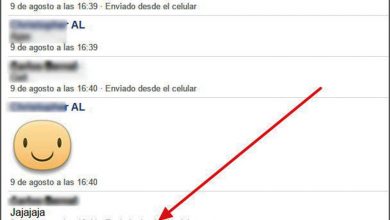Comment créer des publications pour Facebook en utilisant Canva gratuitement?
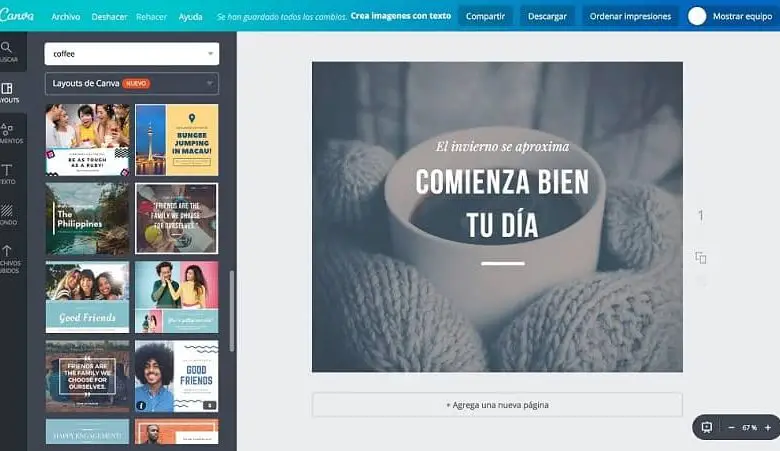
Avez-vous besoin de créer des images de médias sociaux pour le travail ou vos publications personnelles? Vous devez donc créer des publications pour Facebook en utilisant Canva gratuitement.
Avec Canva, vous pouvez également créer des couvertures pour des groupes Facebook , votre profil Facebook et même créer une couverture pour un événement Facebook important.
Si vous êtes propriétaire d’une entreprise, des images de qualité professionnelle peuvent vous aider à attirer plus de clients. Le dicton commun, «une image vaut mille mots», s’applique bien aux médias sociaux, des études ont montré que les images suscitent plus d’engagement.
Cependant, créer des images qui plairont à votre public prend du temps et de l’argent . Payer un graphiste peut ne pas faire partie de votre budget et créer vos propres créations peut ne pas être pratique.
À travers cet article, nous vous montrerons comment utiliser Canva , un outil de conception graphique en ligne gratuit, pour créer des publications Facebook à l’aide de Canva.
Créez des publications pour Facebook en utilisant Canva gratuitement.
Commençons par aller sur le site Web de Canva et créer un compte gratuit. Vous avez la possibilité de vous inscrire avec votre compte Google ou Facebook , ou d’en créer un à l’aide de votre adresse e-mail.
Bien que la plupart des fonctionnalités de Canva soient gratuites, elles ont une version payante appelée Canva Pro . Je peux vous dire que la version gratuite fonctionne très bien pour la plupart des utilisateurs, nous vous suggérons donc de continuer à l’utiliser pendant qu’elle démarre.
Choisir un modèle
Les modèles de publication Facebook de Canva font la plupart du travail de conception pour vous.
Nous vous donnerons quelques conseils pour affiner votre recherche afin que vous puissiez trouver un modèle qui ne nécessite que quelques modifications .
À l’aide d’un exemple, nous aimerions promouvoir une vente de bonbons sur Facebook. Nous choisirons donc Facebook Post sur la page d’accueil.
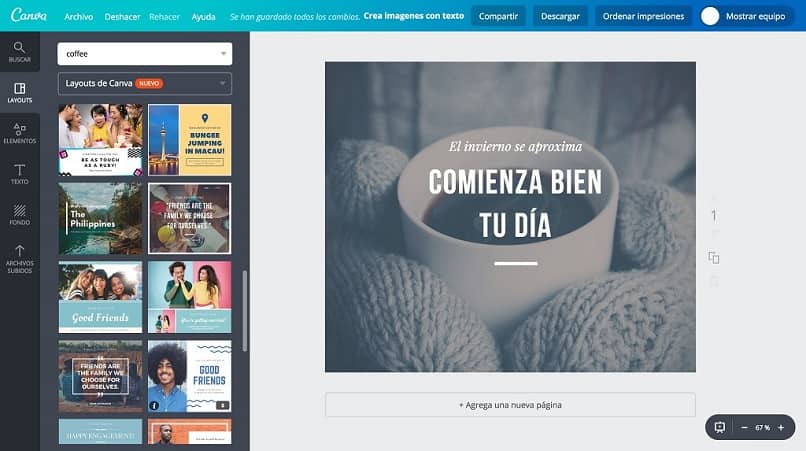
Vous pouvez saisir un ou plusieurs mots clés dans la barre de recherche. Voici quelques idées de recherche:
- La couleur: choisissez une ou plusieurs couleurs préférées.
- L’occasion: recherchez un type d’événement tel qu’une vente ou un anniversaire.
- Contenu de la photo: recherchez un modèle contenant déjà une photo du thème choisi, comme des chiens ou des fleurs.
Nous vendons des beignets à la vente de pâtisseries, nous allons donc écrire des beignets pour voir quels modèles incluent déjà des photos de beignets. Pensez au modèle qui empêcherait votre public de faire défiler Facebook pour voir votre publication. Dans ce cas, nous recherchons celui qui plaira aux enfants et aux familles. Sélectionnez » Modèle » pour commencer.
Choisissez une image ou téléchargez la vôtre
Canva fournit une vaste bibliothèque d’images gratuites et payantes à utiliser dans vos graphiques. Pour voir ces images, procédez comme suit:
- Sur la page d’édition principale, sélectionnez » Éléments » dans la barre latérale gauche.
- Sélectionnez » Photos gratuites » . Vous pourrez voir et rechercher toutes les images libres de droits de Canva.
- Une fois que vous avez trouvé une image que vous souhaitez utiliser, cliquez dessus pour la placer sur votre modèle, ou cliquez et faites-la glisser pour la placer à un endroit précis.
Bien que Canva dispose d’un grand nombre d’images et de modèles d’archives, vous pouvez utiliser les vôtres.

Pour télécharger une image de vous lors de la création de publications pour Facebook à l’aide de Canva, il vous suffit de faire ce qui suit:
- Sur la page d’édition principale, sélectionnez le » Panneau de téléchargement » sur le côté gauche.
- Sélectionnez « Télécharger une image », puis choisissez l’image que vous souhaitez apporter à Canva.
- Une fois que vous avez l’image que vous souhaitez utiliser, vous pouvez cliquer dessus pour la faire apparaître dans votre modèle, ou cliquer et faire glisser pour la placer exactement où vous le souhaitez.
Ajoutez du texte à vos images
L’ajout de superpositions de texte aux images peut être un excellent moyen de communiquer avec vos clients. Ici, vous pouvez voir comment ajouter du texte à vos images:
- Choisissez le panneau » Texte » sur le côté gauche.
- Sélectionnez une option de taille de texte dans le panneau, comme un en-tête ou un sous-titre, puis faites-la simplement glisser sur votre image.
- Pour modifier les options de texte, utilisez la barre d’outils en haut pour ajuster la police, la couleur et la taille.